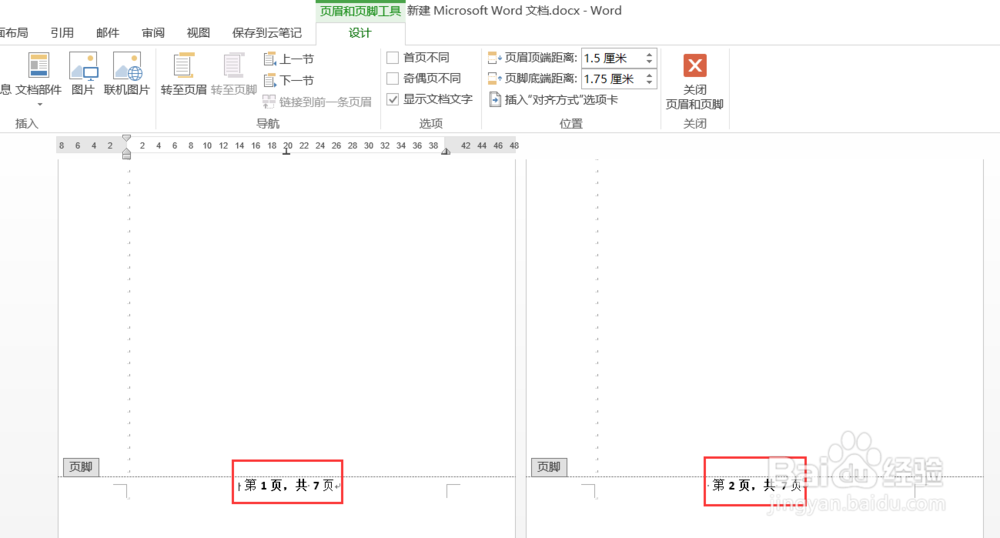1、打开需要进行页码设置的Word文档;

2、在菜单栏依次选择“插入→页码”;

3、或者直接在页脚的位置,双击鼠标左键就可以进入页脚设置界面;
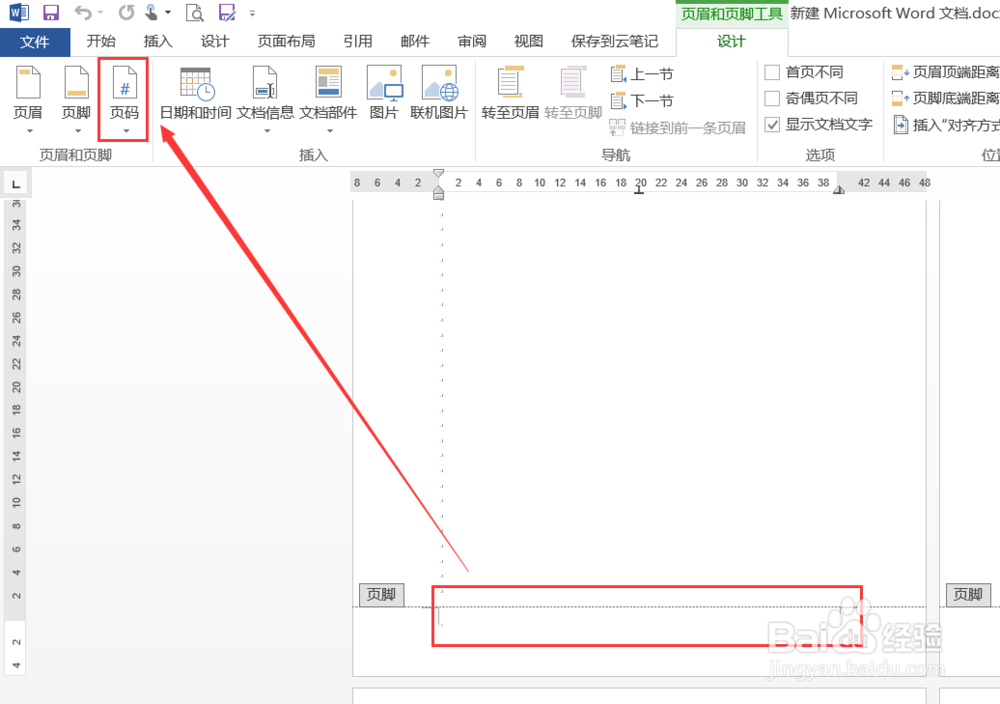
4、依次点击“页码”,选择自己需要的格式,比如在文档底部中间显示;

5、点击后,可以看到格式页码如下,但并不是我们需要的格式,还需修改;

6、在第一页页艨位雅剖码处,“1/7”,修改为“第1页,第7页”。注意,数字千万不要动,只需要删掉“/”,并在相应位置添加文字和标点符号即可。
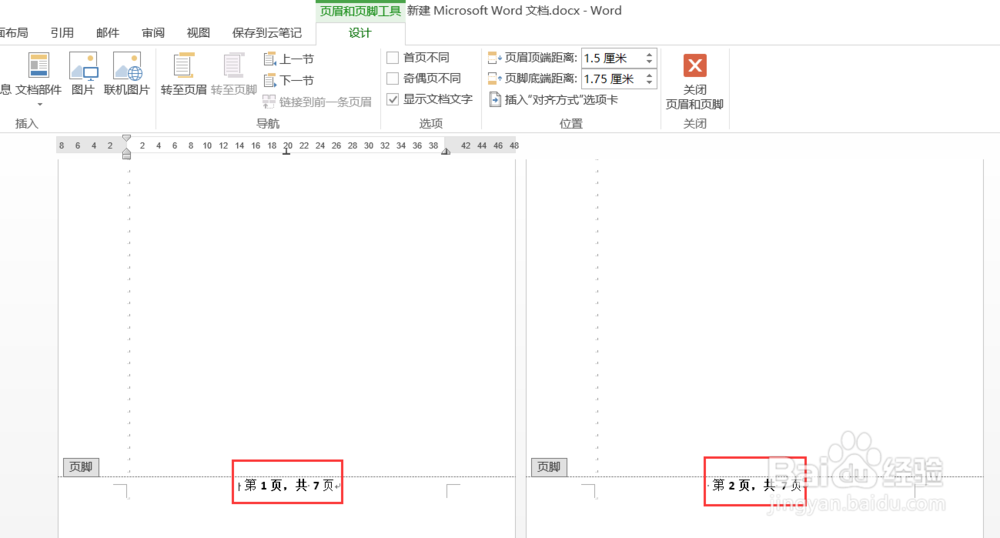
时间:2024-10-16 16:42:34
1、打开需要进行页码设置的Word文档;

2、在菜单栏依次选择“插入→页码”;

3、或者直接在页脚的位置,双击鼠标左键就可以进入页脚设置界面;
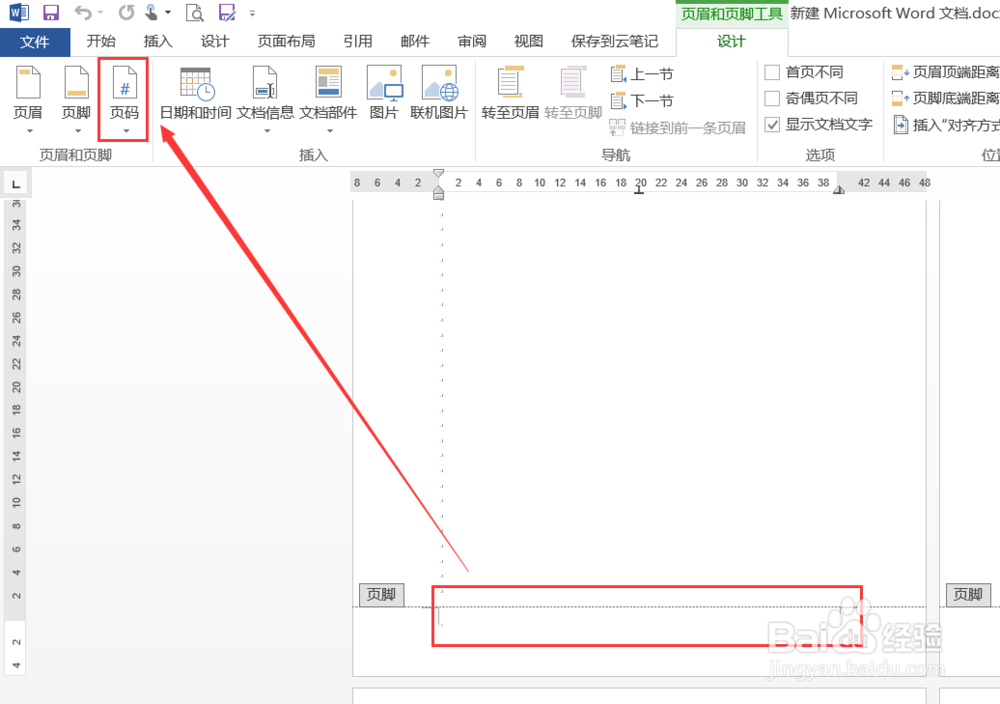
4、依次点击“页码”,选择自己需要的格式,比如在文档底部中间显示;

5、点击后,可以看到格式页码如下,但并不是我们需要的格式,还需修改;

6、在第一页页艨位雅剖码处,“1/7”,修改为“第1页,第7页”。注意,数字千万不要动,只需要删掉“/”,并在相应位置添加文字和标点符号即可。